靶机环境
靶机环境:

选择在 Windows10 上安装环境,JAVA 版本为1.8。
安装步骤
安装包下载
- 首先下载 Weblogic 安装包:https://www.oracle.com/middleware/technologies/weblogic-server-downloads.html
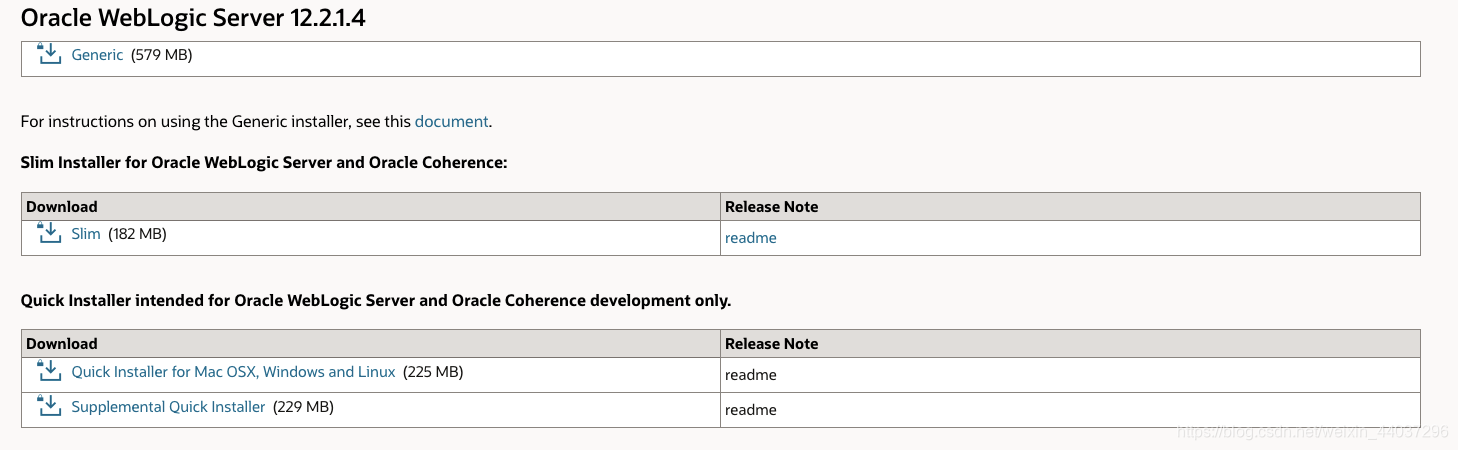
得到安装包:

- 将其放入
...\JAVA\jdk1.8.0_221\bin目录下,使用管理员启动 CMD,并执行安装命令:
java -jar fmw_12.2.1.4.0_wls.jar

启动安装程序
- 下一步
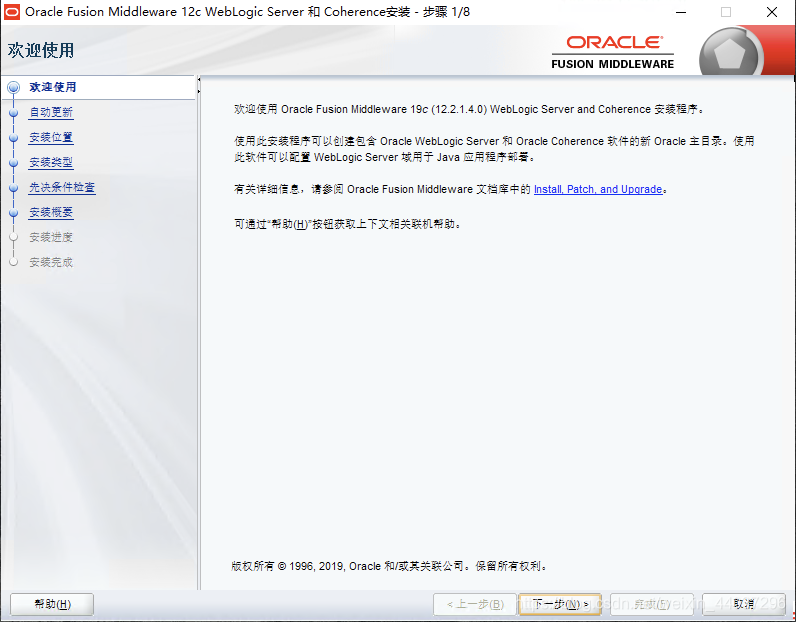
- 跳过自动更新
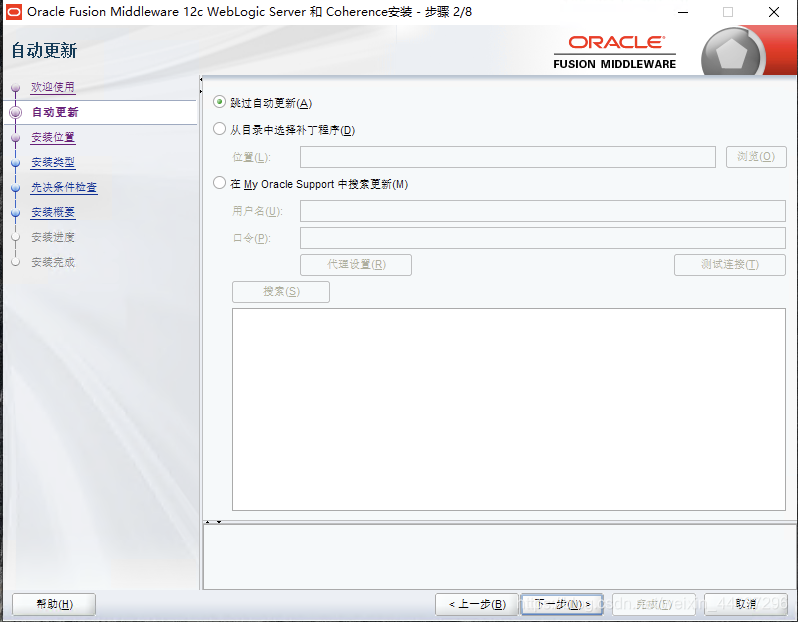
- 安装位置自主选择
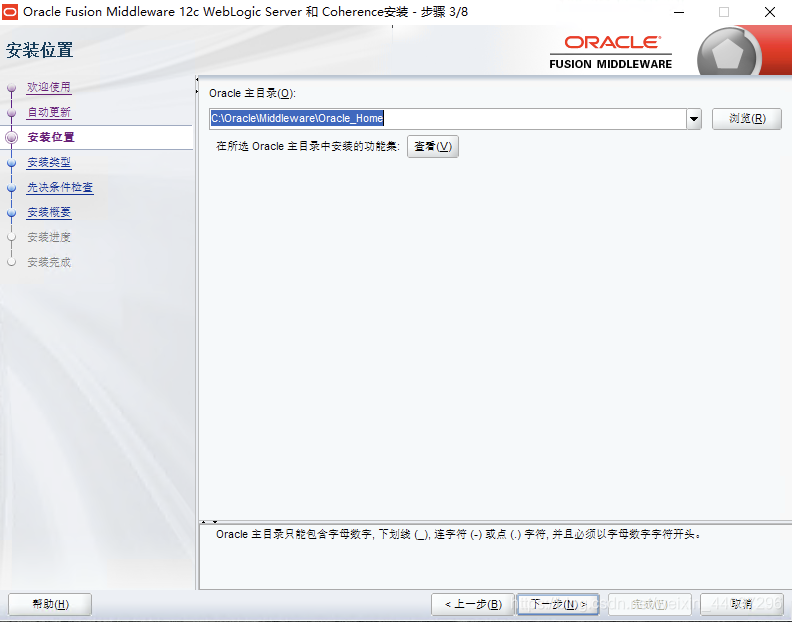
- 安装类型选择 Weblogic Server
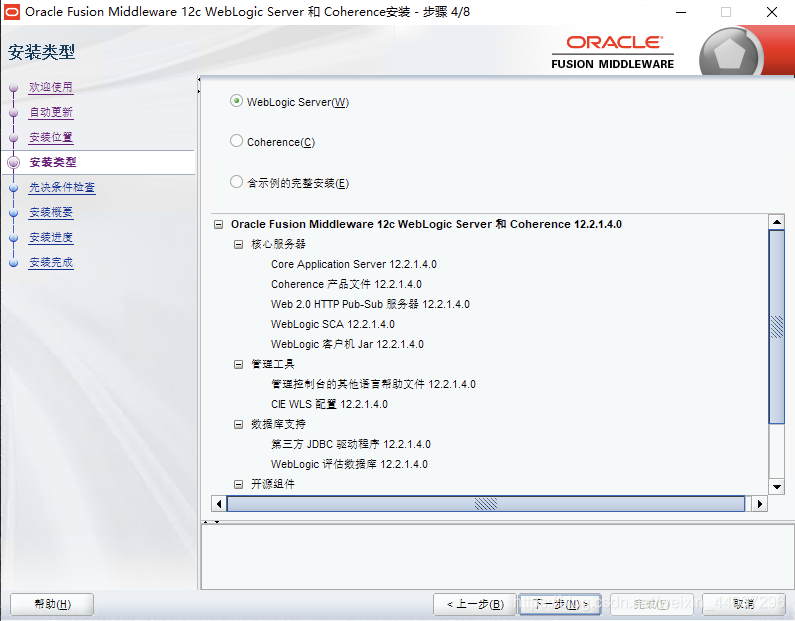
- 检查版本
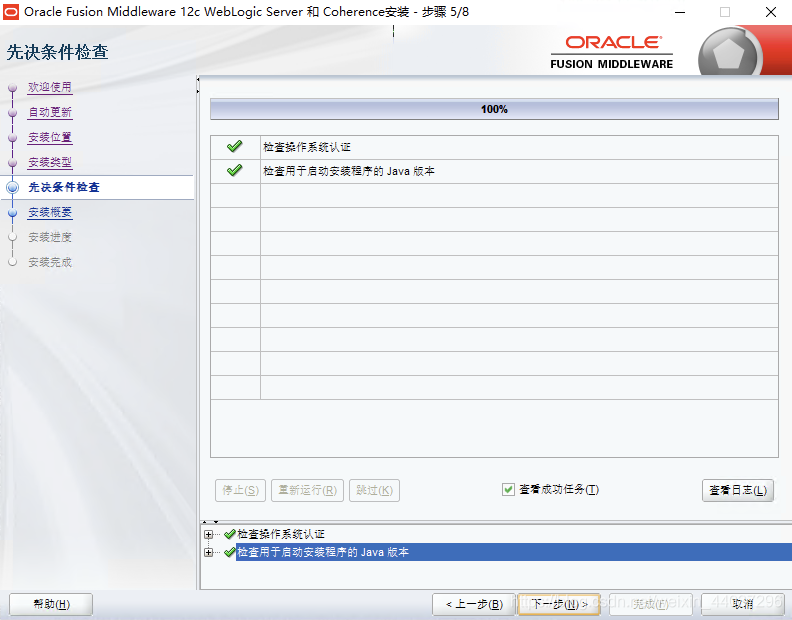
- 确认安装
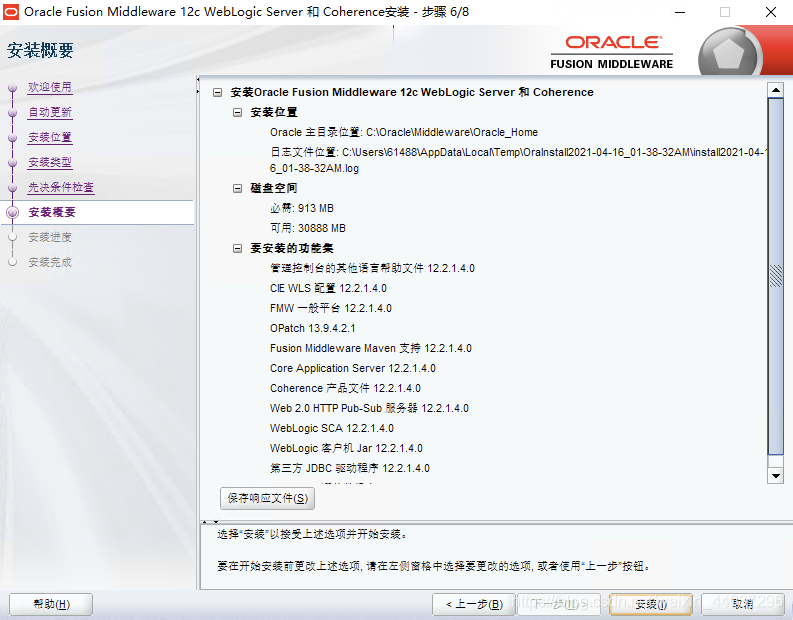
- 安装完成
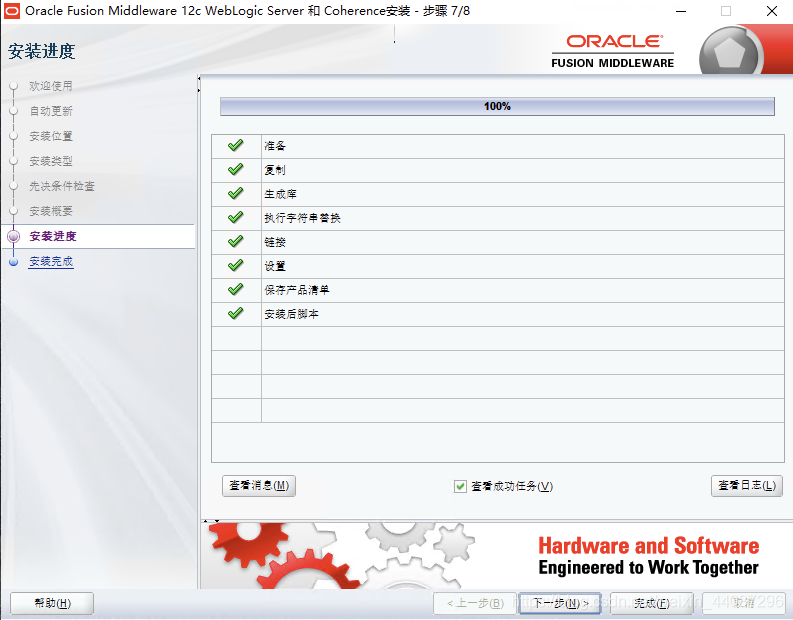
- 先点击下一步,自定启动安装向导,并点击完成。
启动配置向导
- 自启动域创建向导,点击下一步
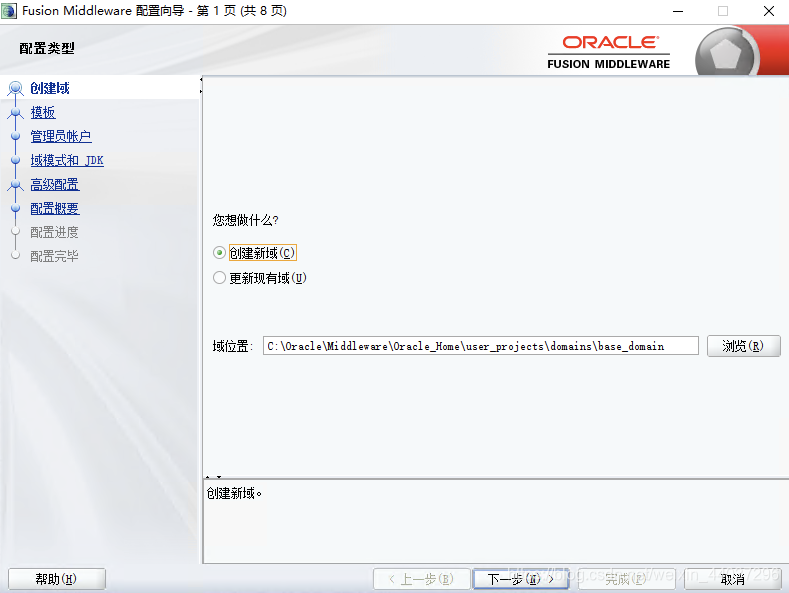
- 使用产品模版创建域
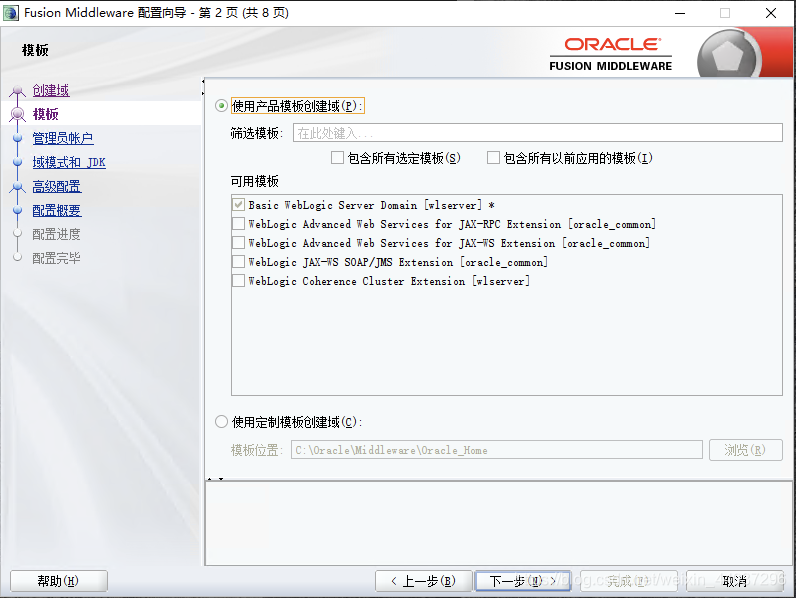
- 设置口令
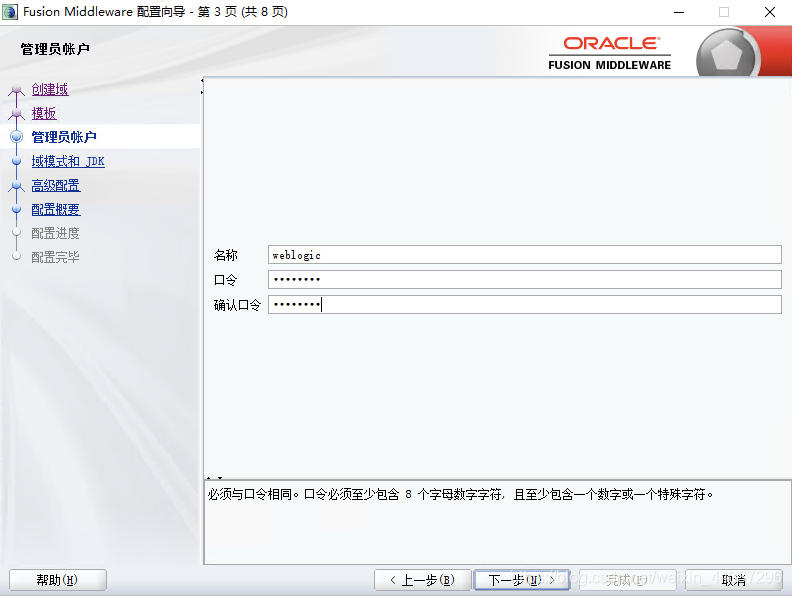
- 选择生产环境
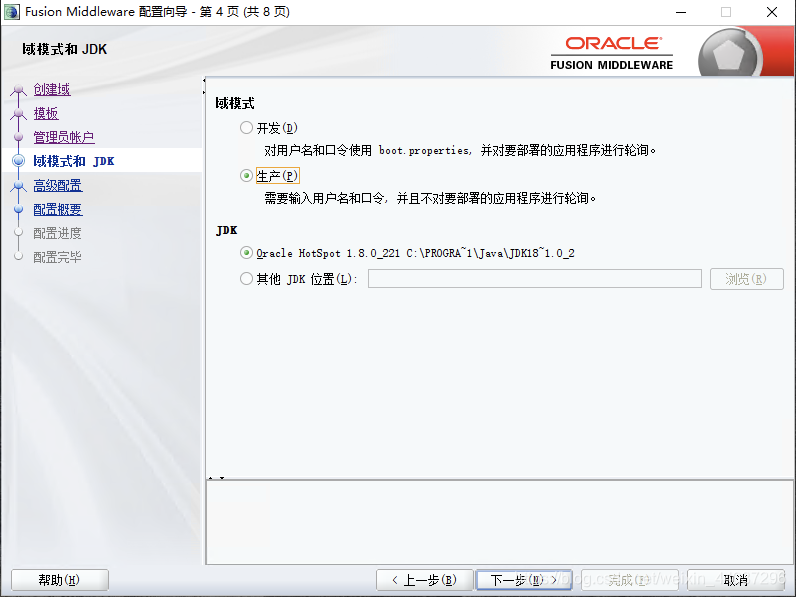
- 选择管理服务器
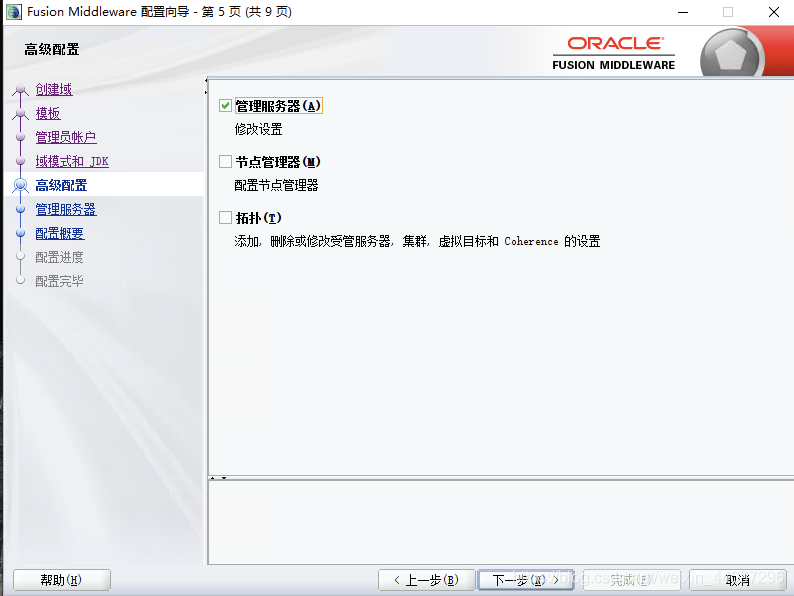
- 默认服务器信息
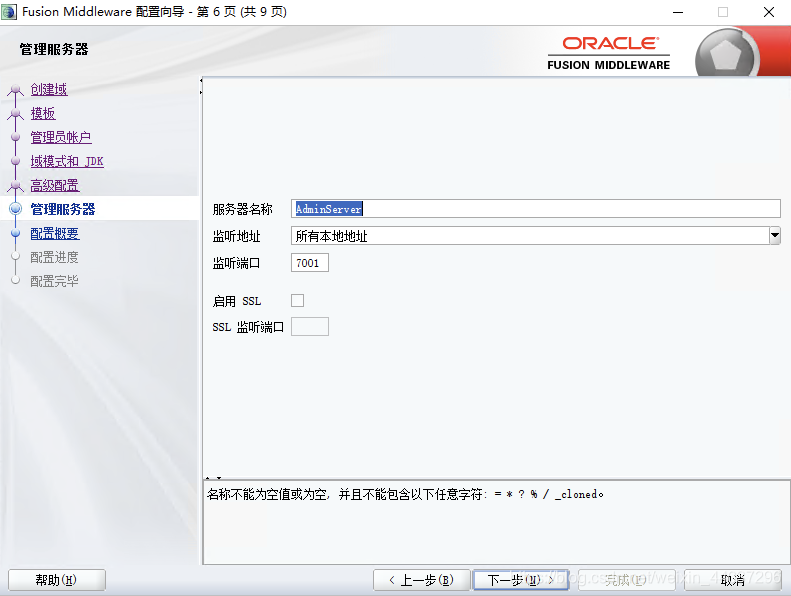
- 创建默认配置概要
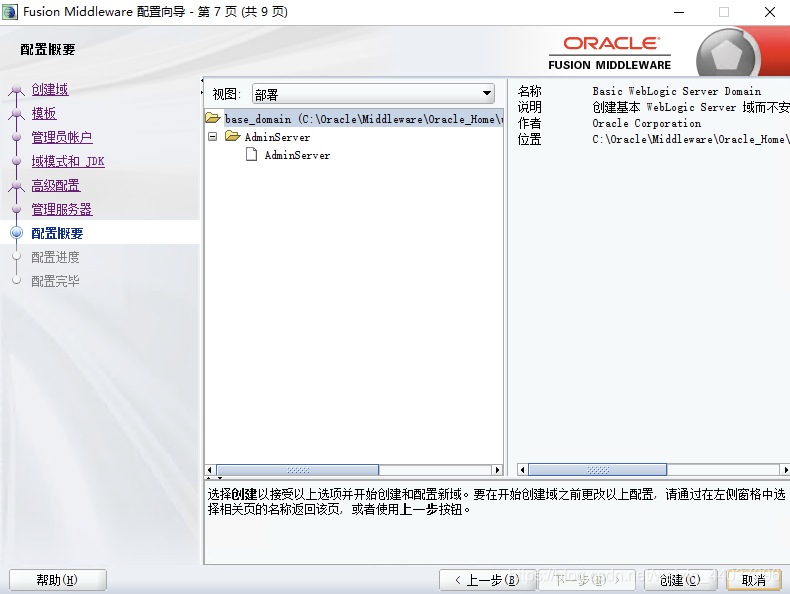
- 完成配置
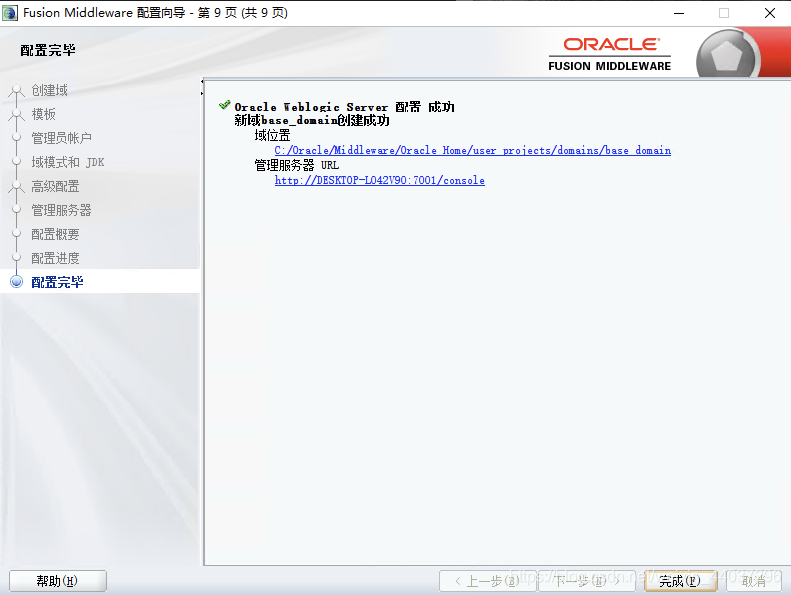
至此 Weblogic 服务安装完成。
启动 Weblogic 服务
- 在安装目录中:
C:\Oracle\Middleware\Oracle_Home\user_projects\domains\base_domain找到startWebLogic.cmd文件:
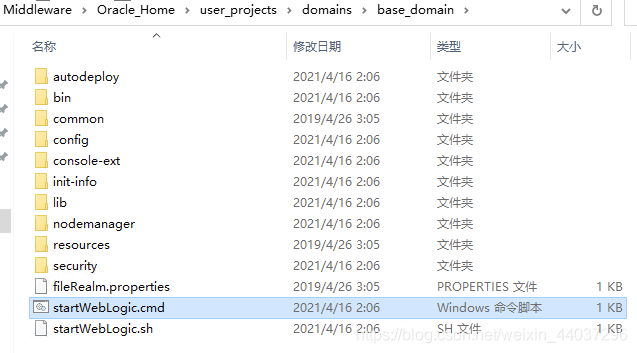
- 双击启动后,输入账号密码
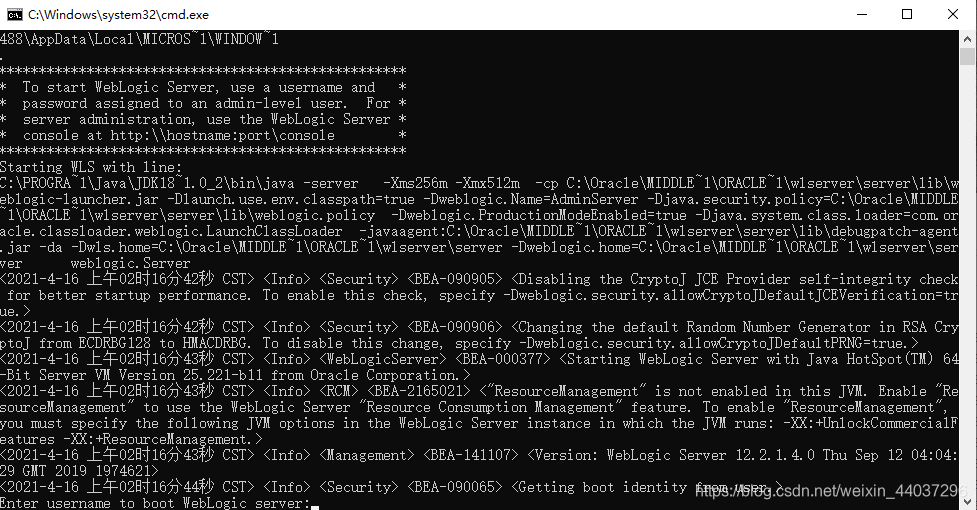
- 浏览器访问:
127.0.0.1:7001/console
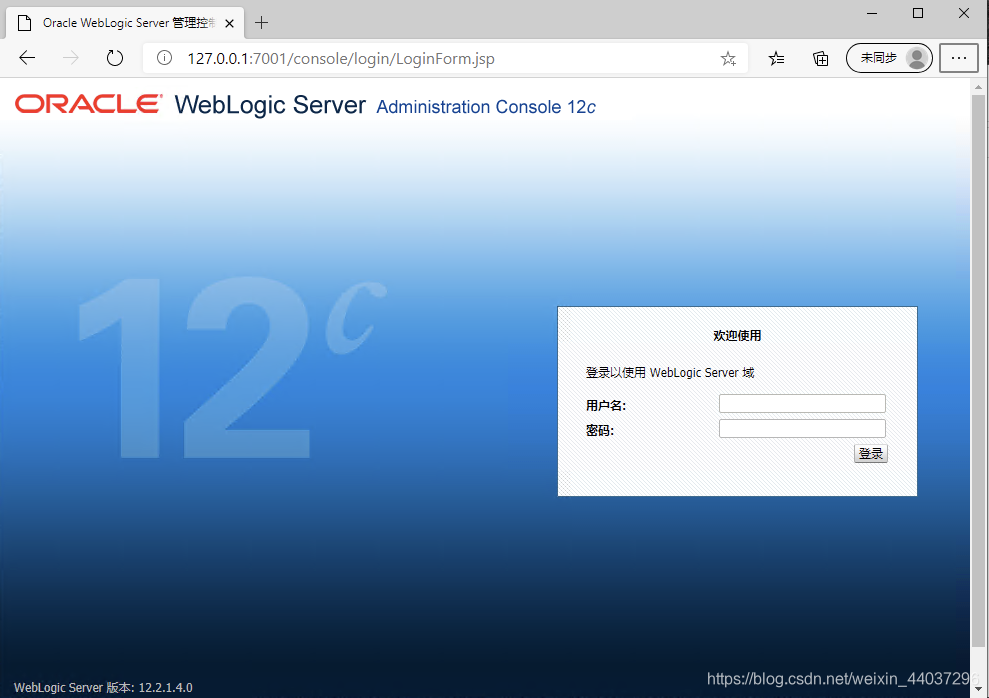
完成 Weblogic 启动。





















 933
933











 被折叠的 条评论
为什么被折叠?
被折叠的 条评论
为什么被折叠?








